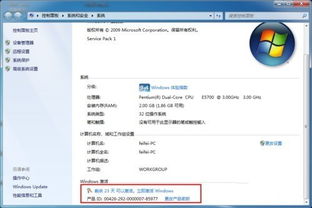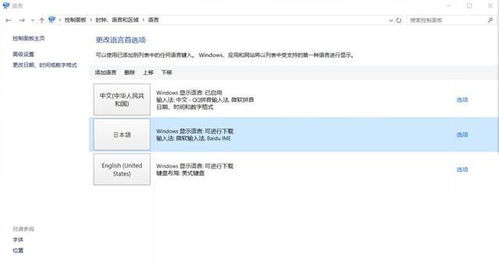电脑windows无法启动怎么修复,电脑Windows无法启动怎么办?全面解析修复方法
1. 安全模式启动: 在电脑启动时,连续按 F8 或 Shift F8 键(具体按键可能因不同电脑而异),进入高级启动选项。 选择“安全模式”或“带网络的安全模式”启动,检查系统是否可以正常工作。 如果可以,尝试更新驱动程序、运行系统文件检查(sfc /scannow)或进行系统还原。
2. 系统还原: 在安全模式下,打开“控制面板” > “系统和安全” > “系统” > “系统保护”。 选择一个还原点,将系统还原到之前的状态。
3. 启动修复: 使用Windows安装盘或恢复盘启动电脑。 选择“修复计算机” > “疑难解答” > “高级选项” > “启动修复”。 系统会自动检查并修复启动问题。
4. 命令提示符: 使用Windows安装盘或恢复盘启动电脑,选择“命令提示符”。 在命令提示符中,输入以下命令并按Enter键执行: bootrec /fixmbr bootrec /fixboot bootrec /scanos bootrec /rebuildbcd
5. 检查硬件: 确保所有硬件连接正确,特别是内存条、硬盘和电源。 尝试更换内存条或硬盘,看问题是否解决。 检查硬盘是否有坏道,可以使用磁盘检查工具进行检查。
6. 病毒扫描: 使用安全软件进行全盘扫描,确保没有病毒感染。
7. 更新BIOS: 检查BIOS是否为最新版本,必要时进行更新。
8. 重装系统: 如果以上方法都无法解决问题,可能需要重装操作系统。
请注意,在进行以上操作时,请确保备份重要数据,以防止数据丢失。如果不确定如何操作,建议寻求专业人士的帮助。
电脑Windows无法启动怎么办?全面解析修复方法
电脑在使用过程中,可能会遇到Windows无法启动的情况,这给用户的工作和生活带来了极大的不便。本文将全面解析电脑Windows无法启动的原因及修复方法,帮助您轻松解决这一问题。
系统文件损坏或丢失
BIOS设置错误
硬盘故障
内存故障
病毒感染
驱动程序问题
首先,尝试重启电脑。有时候,电脑无法启动只是因为系统卡死或死机。重启电脑后,问题可能会得到解决。
如果重启电脑后问题依旧,可以尝试进入安全模式。在开机过程中,按下F8键(或Del键、F2键等,具体取决于电脑型号),选择“安全模式”进入。在安全模式下,您可以尝试修复系统配置或进行其他操作。
某些品牌的电脑预装了恢复分区,您可以使用该分区来恢复系统。进入恢复分区的方法因品牌而异,可以参考电脑说明书或官方网站上的说明。
如果没有恢复分区,可以使用系统恢复光盘。将光盘插入电脑,重启电脑,并按照屏幕上的提示操作。系统恢复光盘可以恢复系统到出厂设置,但会清除所有数据。
使用Windows安装光盘启动电脑,进入故障恢复控制台。在控制台中,可以使用bootcfg /rebuild命令修复Boot.ini文件,解决系统文件损坏或丢失的问题。
如果怀疑是硬盘或内存故障导致Windows无法启动,可以使用硬盘检测软件(如H2testw)和内存检测软件(如Memtest86)进行检测。如果检测到故障,需要更换硬盘或内存。
使用杀毒软件对电脑进行全盘扫描,清除病毒感染。病毒感染可能导致系统文件损坏,从而引起Windows无法启动。
如果怀疑是驱动程序问题导致Windows无法启动,可以尝试更新相关驱动程序。进入设备管理器,找到需要更新的驱动程序,右键点击并选择“更新驱动程序”。
如果以上方法都无法解决问题,可以考虑重新安装Windows。在安装过程中,请确保备份所有重要数据,并准备好重新安装所需的驱动程序和软件。
电脑Windows无法启动是一个常见问题,但通过以上方法,您应该能够轻松解决这一问题。在遇到类似问题时,可以尝试以上方法逐一排查,找到问题的根源并解决。